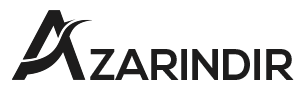Microsoft Edge dahil diğer tarayıcılardan içe aktarmak için Yer imleri HTML dosyaları VEYA şifrelerin CSV dosyası dan Dan ithal Menü. Taşıdığınız tarayıcı bu biçimlerdeki verileri dışa aktarabiliyorsa, doğru dosyayı seçip içe aktarabilirsiniz.
Eğer sen ayrılmak Başka bir tarayıcı için Safari’yi tıklatarak dışa aktarma seçeneklerini bulacaksınız. Dosya Daha sonra İhracat. İki seçeneğiniz var, Yer imleri VE Şifrelerve dışa aktarma dosyası için bir ad ve konum seçmeniz istenecektir. Parola seçeneği, verilerin hassas doğası nedeniyle ek bir onay bildirimi ile birlikte gelir.
Mozilla Firefox
Firefox, verileri doğrudan Chrome, Safari ve Edge’den içe aktarabilir.David Nield aracılığıyla Mozilla Firefox
Verileri başka bir tarayıcıdan Firefox’a aktarmak için, üç yatay çizgiye (sağ üst) tıklayarak Firefox Ayarları sayfasına gidin ve ardından Ayarlar. Seçmek Verileri içe aktar Tarayıcı verilerini şuraya aktar seçeneğinin yanında Genel sekmesi ve size Firefox’un sisteminizde tespit ettiği diğer tüm tarayıcıların bir listesi sunulacaktır.
Firefox, verileri Chrome, Safari ve Edge dahil çoğu tarayıcıdan doğrudan içe aktarabilir ve ayrıca HTML dosyasından yer imleri seçenek. Veri almak için tarayıcıyı seçtiğiniz açılır menünün altında, hangi verilerin alınacağını seçebilirsiniz. yer imleri ve şifreler dahil. Seçimlerinizi yaptığınızda, tıklayın İçe aktarmak süreci başlatmak için.
hareket etmek istiyorsan mesafe Firefox’tan, yer imlerinizi HTML biçiminde dışa aktarabilirsiniz: Firefox menüsünü açın (sağ üstte üç yatay çizgi), ardından Yer imleri VE Yer imlerini yönetardından içe aktar ve yedekle simgesini (iki ok) tıklayın e Yer işaretlerini HTML’ye aktar. Parolaları da dışa aktarabilirsiniz – bu sefer öyle Şifreler Firefox menüsünden, ardından üç nokta (sağ üst), ardından Oturumları dışa aktar.
Microsoft Kenarı
Edge’deki içe aktarma seçenekleriniz, içe aktardığınız tarayıcıya bağlıdır.David Nield aracılığıyla Microsoft Edge
Tarayıcınız olarak Microsoft Edge kullanıyorsanız, üç noktayı (sağ üst) tıklatarak başka bir yerden veri aktarabilirsiniz. Ayarlar VE Profiller. Seçmek Tarayıcı verilerini içe aktarve Chrome ve Firefox da dahil olmak üzere Edge’in doğrudan çalışabileceği tarayıcılar yukarıda listelenmiştir. Sadece tıkla İçe aktarmak seçili tarayıcıdan veri taşımak için.
Doğrudan desteklenmeyen tarayıcılar için tıklayın Neyin içe aktarılacağını seçin. Bu size yer imi HTML dosyalarından şifre CSV dosyalarına ve kısmi içe aktarmanın desteklendiği tarayıcılara kadar bir dizi seçenek sunar. Dosyayı kullanarak üçüncü taraf bir şifre yöneticisinden de veri alabilirsiniz. Şifreleri içe aktar seçenek.
aynısından Profiller ekran içinde AyarlarParolalar’a, ardından parolalar listesinin hemen üzerindeki üç noktaya tıklayabilir ve Şifreleri dışa aktar başka bir tarayıcıyla kullanabileceğiniz bir dosya oluşturmak için. Edge yer imlerini dışa aktarmak için, Edge’in ana menüsünü açmak üzere üç noktayı (sağ üst) tıklayın, ardından Favorilerardından yeni iletişim kutusunun üst kısmındaki üç nokta tekrar Yer işaretlerini dışa aktar.